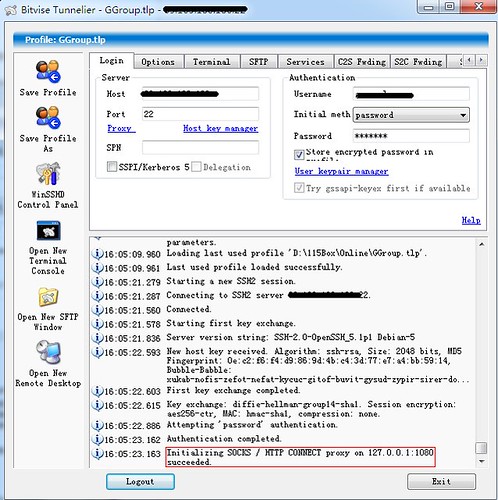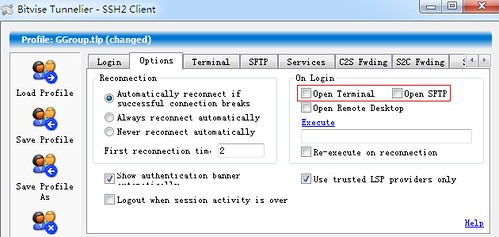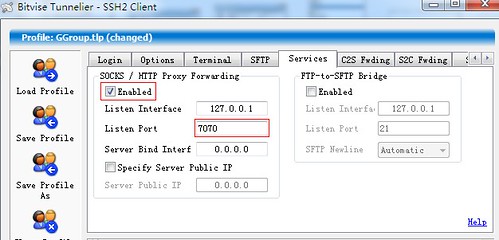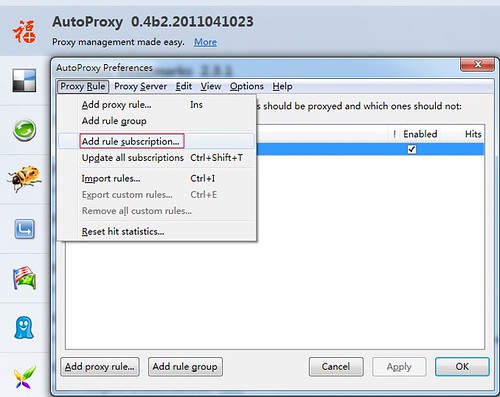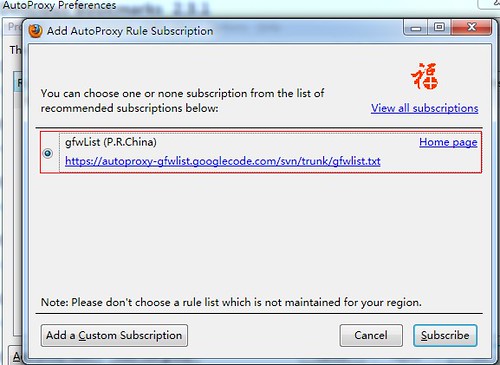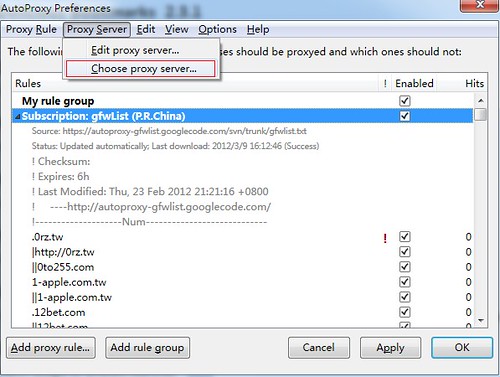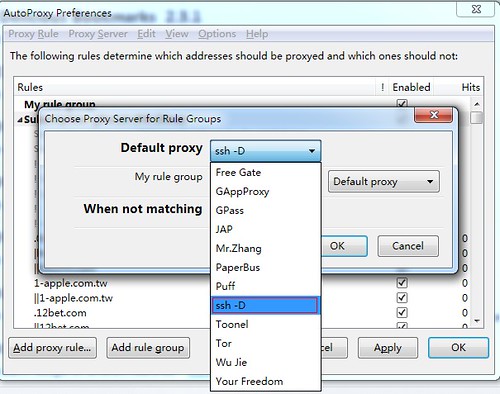这里还有更直接的方法,那就是通过下面这个代理网站,访问你想访问的任何地方。当然,速度会有点慢,有时也会代理失败,那就不妨在网站上换个服务器试试:
国际媒体:
http://www.cn.wsj.com/gb/index.asp
华尔街日报:偏重于经济报道,以及国际最新时事,美国的新闻集团主办。
http://www.ftchinese.com/
FT镜像:http://www.zhongwenft.com/
FT中文网:和华尔街日报类似,是英国的《金融时报》主办。
http://cn.reuters.com/
路透社中文网
http://bbczhongwen.dragontv.org/zhongwen/simp/
BBC中文网
http://wallstreetcn.com/
华尔街见闻
http://www.zaobao.com/
联合早报:新加坡的报纸,比较主旋律,但也有很多客观的报道和评论。
http://www.forbeschina.com/
福布斯中文网
http://www.fortunechina.com/
财富中文网
http://www.ecocn.org/portal.php
经济学人中文版
http://udn.com/NEWS/mainpage.shtml
联合新闻网:台湾的媒体,偏蓝。
http://news.chinatimes.com/
中时电子报
http://www.ebc.net.tw/
东森电视
http://chn.chosun.com/
朝鲜日报中文版:韩国的媒体。
http://china.joins.com/gb/
中央日报:韩国的媒体。
http://chinese.yonhapnews.co.kr/
韩联社中文版
http://china.kyodonews.jp/
日本共同网中文版
http://www.swissinfo.ch/chi/index.html
瑞士中文网
http://www.nhk.or.jp/nhkworld/chinese/top/index.html
NHKWORLD中文版
http://chinese.ruvr.ru/
俄罗斯之声中文版
http://www.rnw.nl/chinese
荷兰国际广播电台中文网
国内媒体:
http://www.yeeyan.org/
译言网:专门翻译介绍外文文章的网站,有不少好东西
http://www.ifeng.com/
凤凰网
http://nd.oeeee.com/
南方都市报
http://www.infzm.com/
南方周末
www.nfcmag.com/
南风窗
http://www.caing.com/
财新网
http://www.caijing.com.cn/
财经网
http://www.cb.com.cn/
中国经营网
http://www.21cbh.com/
21世纪网(21世纪经济报道)
http://www.eeo.com.cn/
经济观察网
http://www.yicai.com/
一财网
http://www.yhcqw.com/
炎黄春秋
http://www.chinaelections.org/
选举与治理
http://www.world-china.org/
世界与中国研究所
--
Posted By GFW BLOG 功夫网与翻墙 to GFW BLOG(功夫网与翻墙) at 3/27/2012 07:05:00 AM --
1、翻墙利器赛风3下载地址: http://dld.bz/caonima326 ,http://dld.bz/caonima745/
2、我们的订阅地址:http://feeds2.feedburner.com/chinagfwblog
3、停止订阅,请发邮件到
gfw-blog+unsubscribe@googlegroups.com
翻越防火长城,你可以到达世界上的每一个角落。(Across the Great Firewall, you can reach every corner in the world.)
























 本帖附件
本帖附件